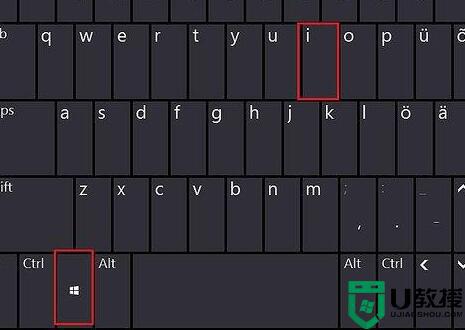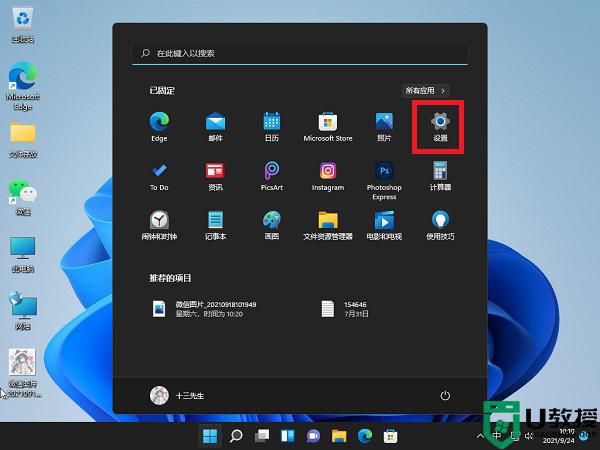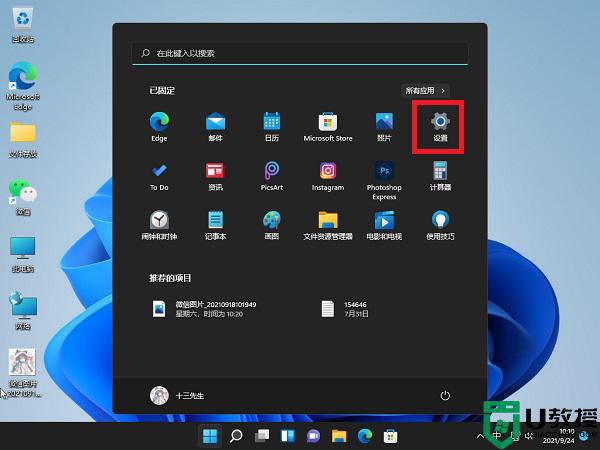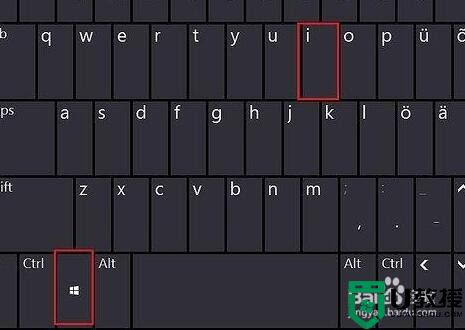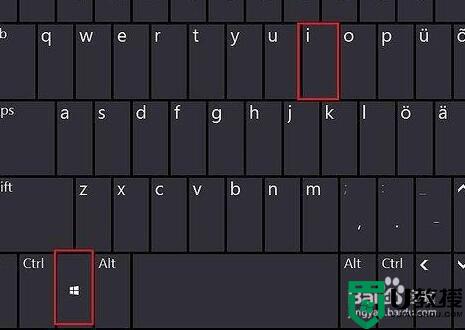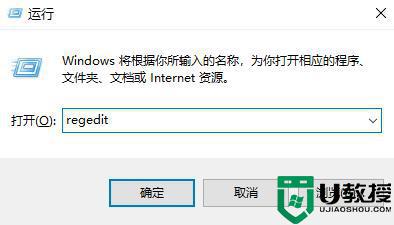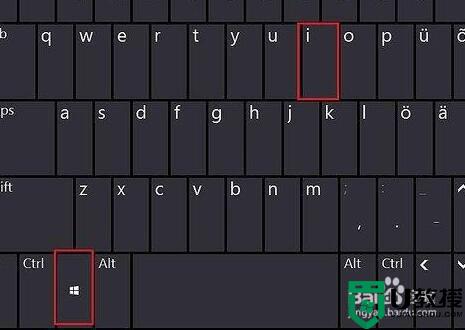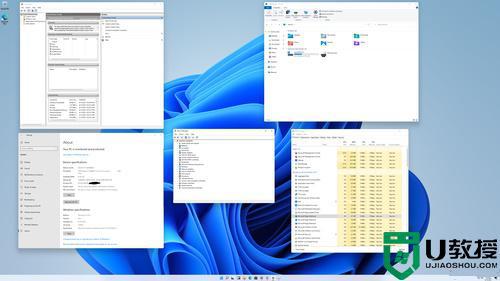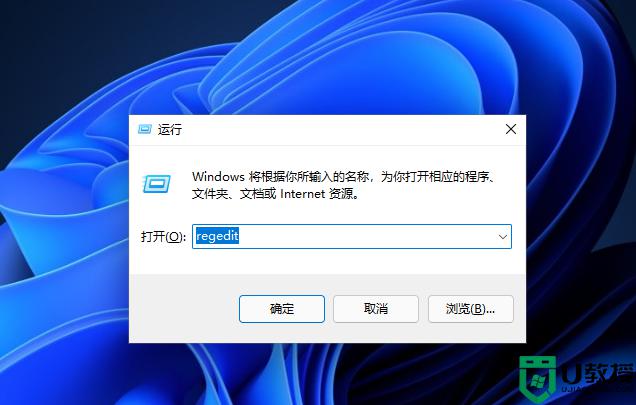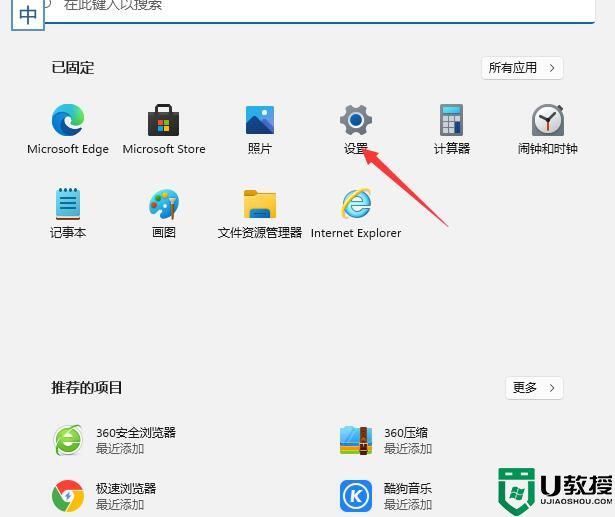win11的锁屏pin输入框如何取消 win11设置开机不要输pin的方法
时间:2022-07-02作者:yun
很多人都喜欢给电脑设置pin码,这样开机或者锁屏之后就需要输入正确的pin码才能登入到系统中,然而有些win11系统用户使用一段时间之后觉得麻烦,就想要将pin输入框取消不要输入pin了,该怎么操作呢,接下来给大家分享一下详细的操作方法吧。
具体步骤如下:
1、首先点击下方的开始菜单,然后再点击设置。
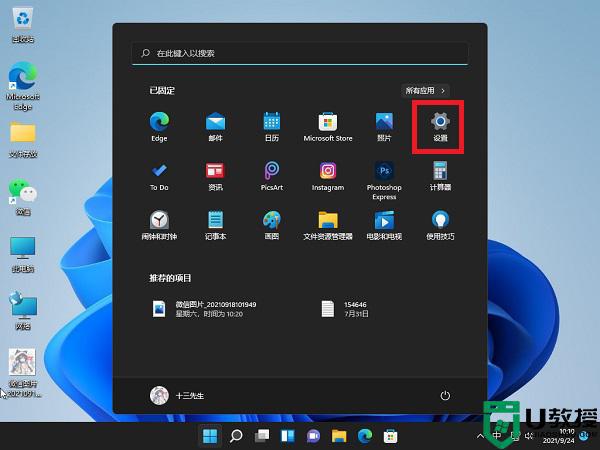 2、接着在左边栏中点击进入“账户”。
2、接着在左边栏中点击进入“账户”。
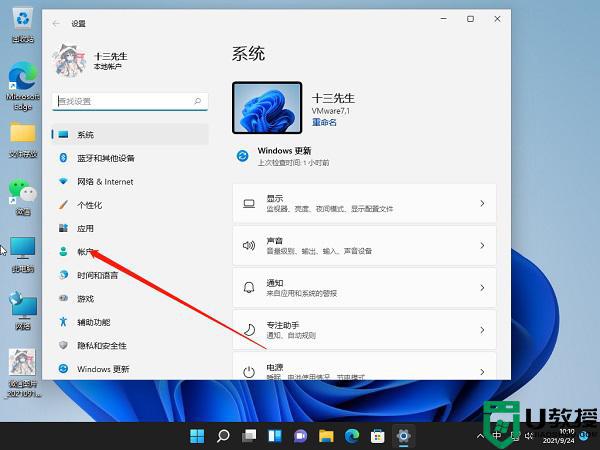 3、右侧找到“登录选项”,点击进入。
3、右侧找到“登录选项”,点击进入。
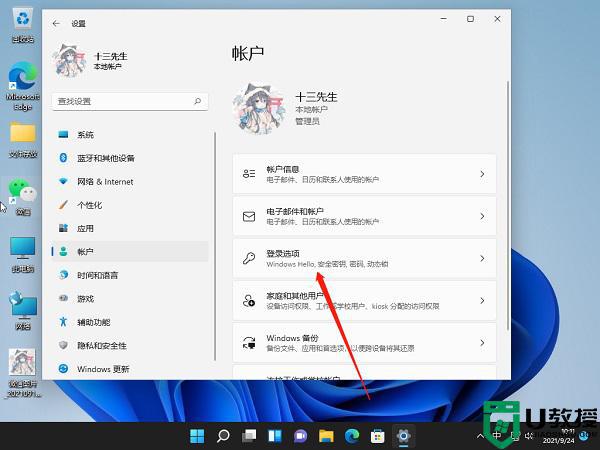 4、然后在登录方法下找到“pin”展开后点击“删除”。
4、然后在登录方法下找到“pin”展开后点击“删除”。
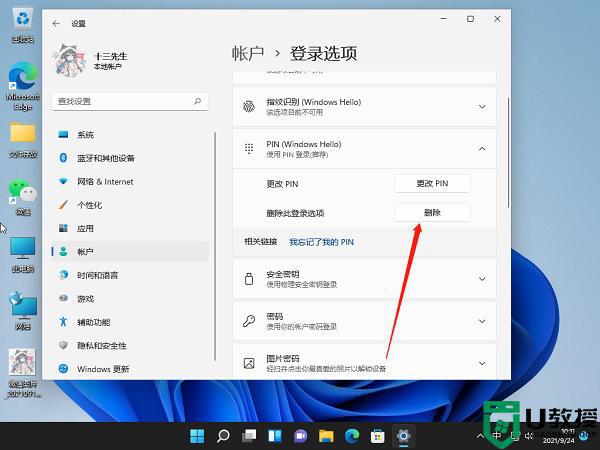 5、接着阅读删除pin码的结果,然后点击“删除”。
5、接着阅读删除pin码的结果,然后点击“删除”。
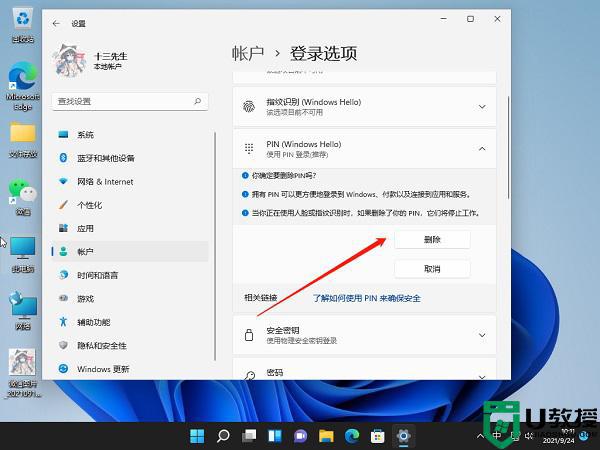 6、最后只要再输入我们的账户登录密码就可以了。
6、最后只要再输入我们的账户登录密码就可以了。
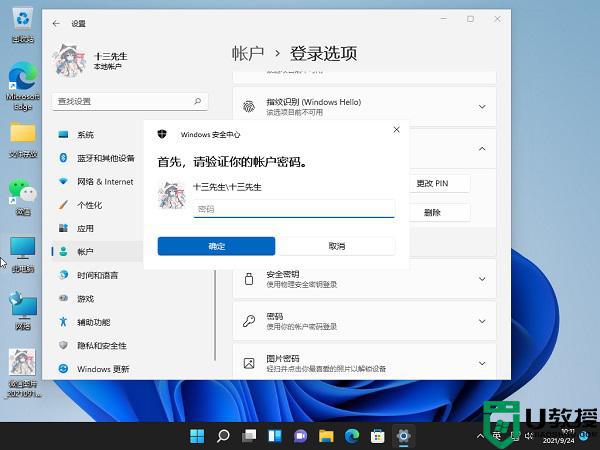 以上就是win11设置开机不要输pin的全部内容,有遇到相同问题的用户可参考本文中介绍的步骤来进行修复,希望能够对大家有所帮助。
以上就是win11设置开机不要输pin的全部内容,有遇到相同问题的用户可参考本文中介绍的步骤来进行修复,希望能够对大家有所帮助。